Windows10でクリーンブートを行うにはどうすればよいですか
Windows 10のクリーンブートでは、最小限のドライバーとスタートアッププログラムでPCを起動できます。 、したがって、Windows 10でクリーンブートしているときは、オンになっているプログラムがほとんどないため、問題のトラブルシューティングを行うことができます。
一方、クリーンブートでは多くのスタートアッププログラムと一連のドライバが無効になるため、ソフトウェアの競合を回避できます。このように、さまざまなWindows10の問題を修正することも良いトラブルシューティングです。
しかし、クリーンブート セーフモードと混同しないでください 。 Windows 10のセーフモードは、Windowsの起動を中断せず、使用可能な最も安定したドライバーのみを実行したままにする限り、すべてのプログラムをシャットダウンすることです。そのため、サードパーティのアクセラレーターです。また、クリーンブートはソフトウェアの非互換性のトラブルシューティングを目的として設計されているのとは異なり、セーフブートはハードウェアの問題を解決することです。
さらに、セーフモードに入る方法 クリーンブーツとは異なります。 F8 を押すと、Windows10でセーフモードに直接入ることができます。 コンピュータを再起動するときにキーを押します。
ただし、Windows 10でクリーンブートを実行するのは少し複雑です。これは、次の部分から学ぶことができます。
このチュートリアルでは、Windows 10でクリーンブートを実行する方法と、クリーンブートを使用してWindowsエラーのトラブルシューティングを行った後、通常の状態に戻す方法を説明します。
Windows 10でクリーンブートを実行するには、上記の手順に従ってください。簡単に見つけることができます。
1. msconfigを入力します 検索ボックスでEnterを押します [システム構成]ウィンドウを表示します。
2.システム構成 [一般]の下のダイアログボックス タブで、選択的スタートアップを選択します スタートアップアイテムを読み込むのチェックボックスをオフにします 。
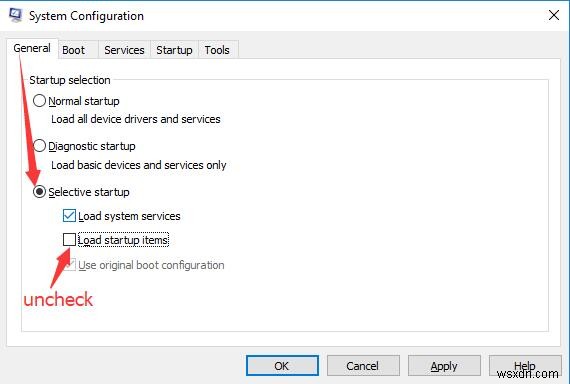
3.サービスに移動します タブをクリックし、[すべてのMicrosoftサービスを非表示にする]をクリックします 、次にすべて無効にするを選択します 。
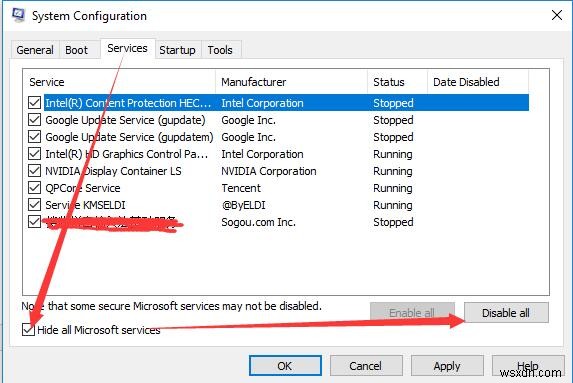
3.スタートアップの下 タブをクリックし、開くをクリックします タスクマネージャー 。
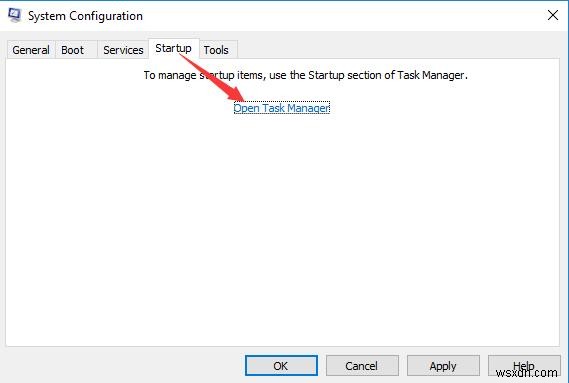
4.タスクマネージャーで 、[有効]スタートアップ項目を選択し、[無効]をクリックします 。
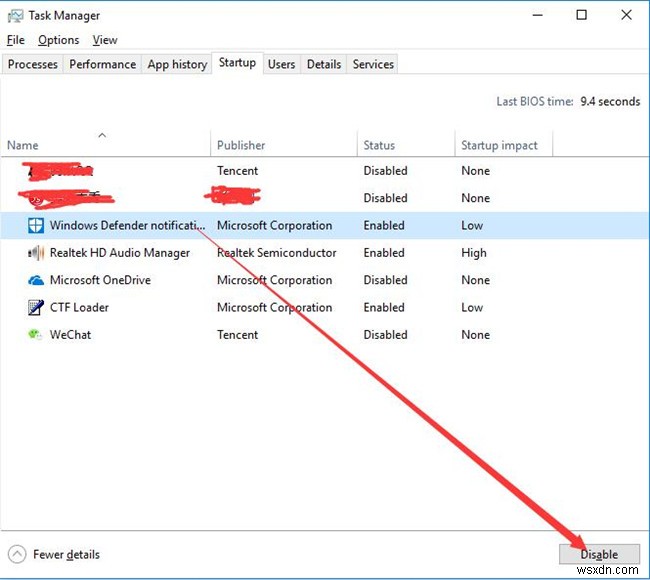
5.タスクマネージャを閉じて、[ OK]をクリックします [システム構成]ウィンドウで。
6.コンピュータを再起動して、有効にします。
再度ログオンすると、自動的に起動するプログラムが少なくなり、クリーンブート中のWindows10でPCの実行速度が向上することがわかります。
クリーンブートでPCのトラブルシューティングを行った後、システム構成のすべての変更を元に戻して、PCを通常の状態にリセットする必要がある場合もあります。
したがって、上記の詳細な手順を参照できるように、Windows10でクリーンブートを実行することはかなり確実です。さらに、クリーンブートを使用すると、Windows10のドライバーまたはプログラムの問題をトラブルシューティングできます。
-
Windows PC で不要なファイルを消去する方法
すべての PC には不要なファイルがあり、それらを削除して貴重なストレージ容量を節約できます。しかし、ほとんどのコンピュータ ユーザーは、不要なファイルを削除してストレージ スペースを解放する方法を知りません。コンピューターのクリーニングまたは最適化は長いプロセスであり、多くの側面がありますが、この短いガイドでは、ジャンク ファイルを削除し、キャッシュ ファイルをクリアする方法について、迅速かつ簡単な方法について説明します。 Windows PC の不要なファイルをクリーンアップする方法 PC 上の不要なファイルをクリーニングおよび削除してストレージ領域を解放する前に、これらのファイルと
-
Windows 11 でクリーン ブートを実行する方法
Windows 11 のクリーン ブートを実行したいのですが、実行するのが難しいと思いますか? Windows 11 のクリーン ブートを実行する方法を説明したこのブログをお読みください。 クリーン ブートとは Windows 11 のクリーン ブート オプションは、最小数のスタートアップ プログラムとドライバーでオペレーティング システムを起動します。アプリケーションの実行中またはダウンロード中に、バックグラウンド プログラムがプログラム、ドライブ、またはゲームに干渉しているかどうかを判断するのに役立ちます。 Windows PC のクリーン ブートを実行するときは、Windows をセ
